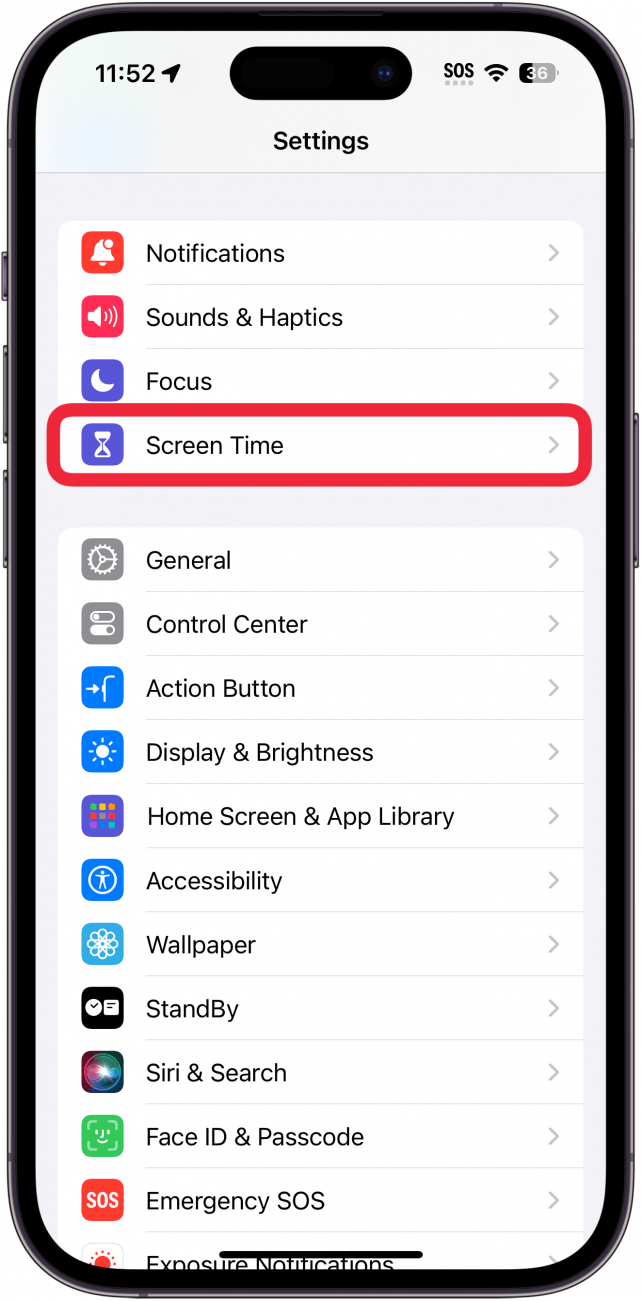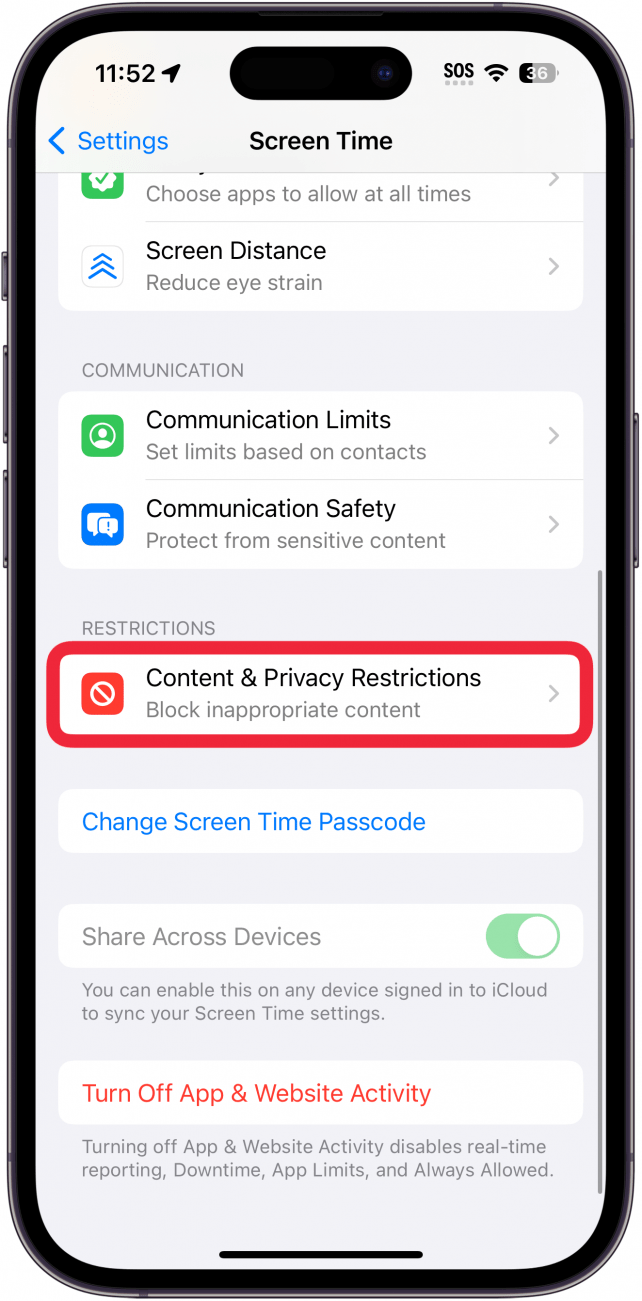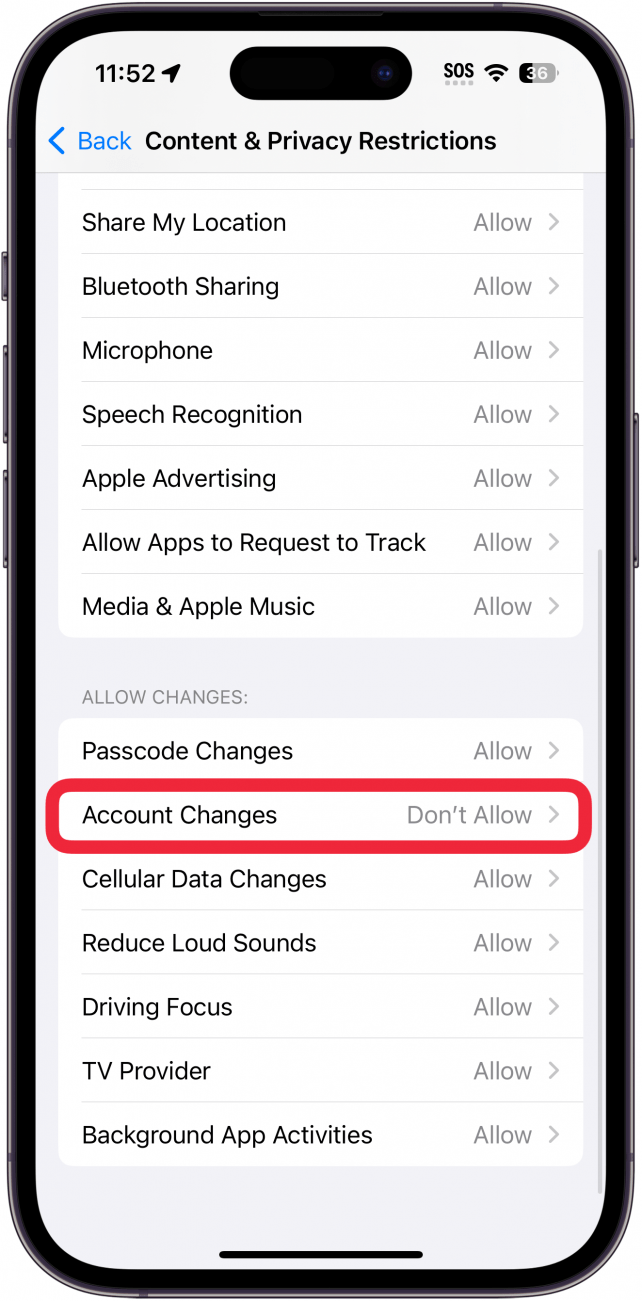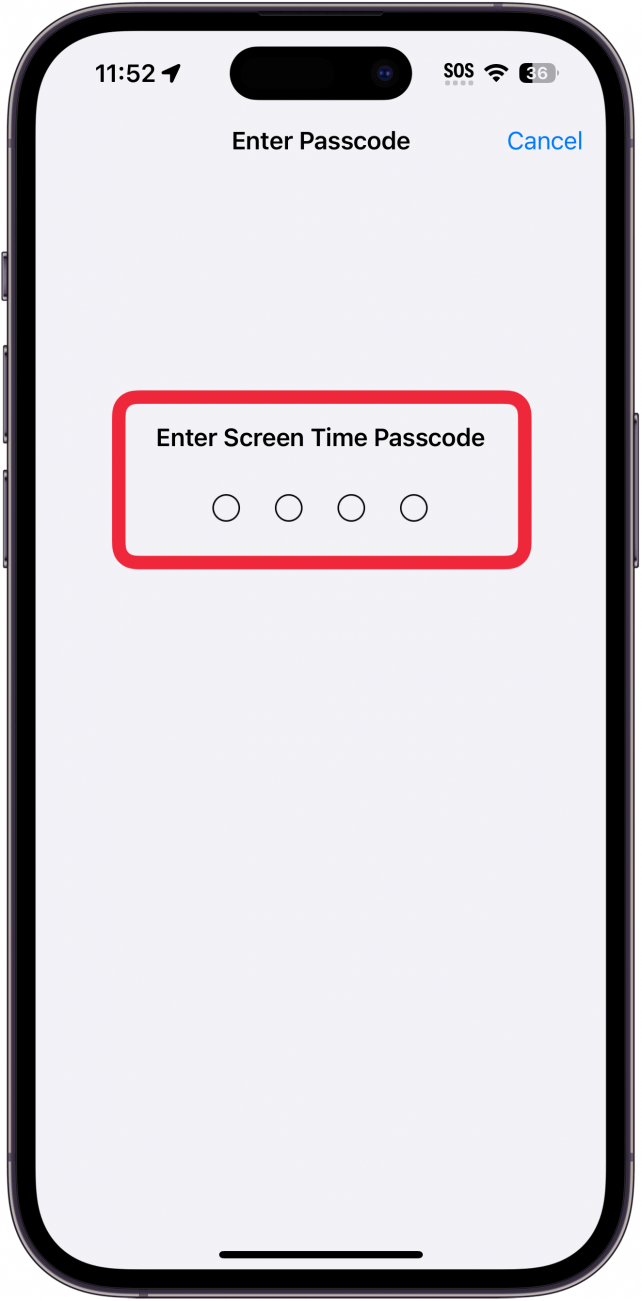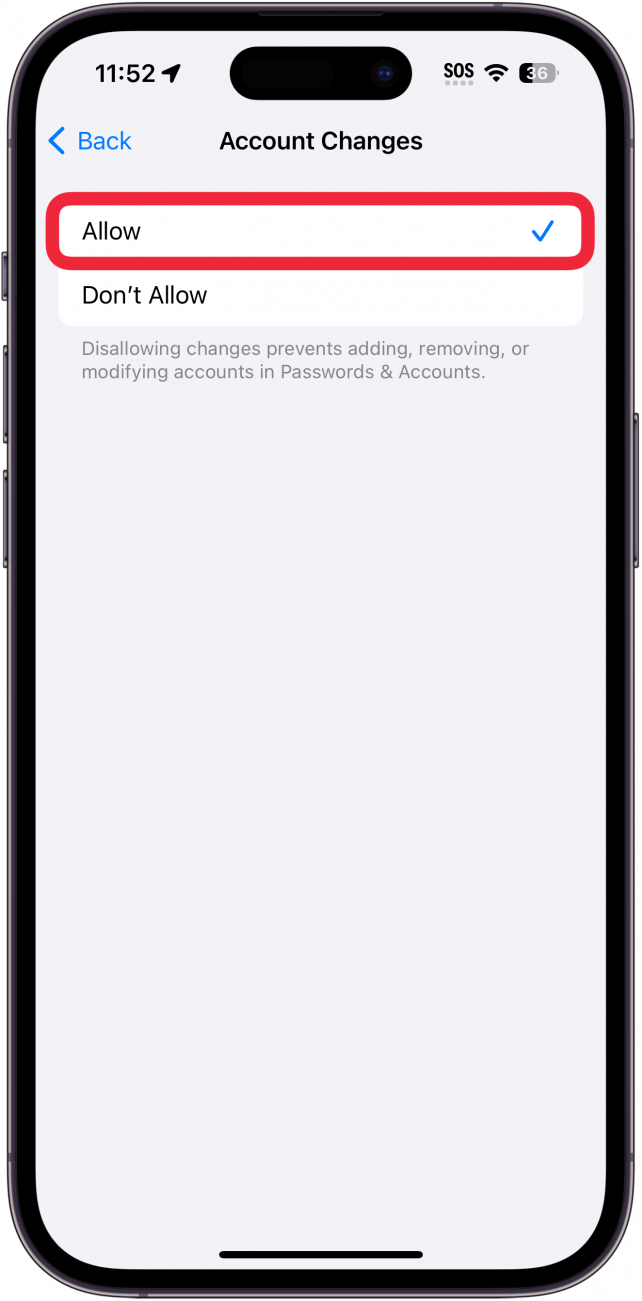Om du har en iPhone kan du enkelt göra ändringar i ditt Apple-ID direkt från appen Inställningar. Men om du någonsin öppnar appen Inställningar och märker att ditt Apple-ID är gråtonat kommer du inte att kunna öppna dina kontoinställningar. Låt oss gå igenom varför ditt Apple-ID är grått och hur du kan fixa det.
Varför är iCloud gråtonad?
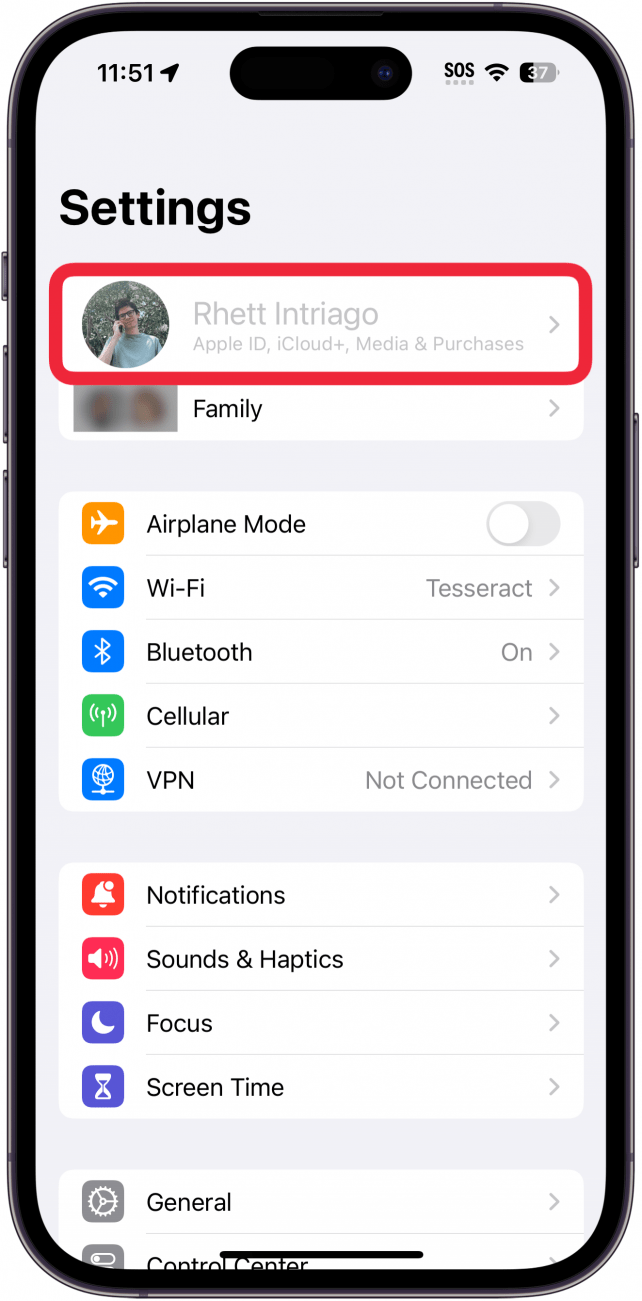
Den vanligaste orsaken till att ditt Apple-ID är nedtonat beror på skärmtidsbegränsningar eller på att din enhet hanteras av din arbetsgivare. Skärmtid kan användas för att begränsa åtkomsten till vissa appar eller inställningar, inklusive ditt Apple-ID. Så om du undrar «Varför är mitt Apple-ID gråmarkerat?» behöver du sannolikt ändra inställningarna för Skärmtid.
Om du gör ändringar i inställningarna för skärmtid måste du naturligtvis kunna [lösenordet för skärmtid] (https://www.iphonelife.com/blog/5/tip-day-what-do-if-you-forget-your-restrictions-passcode). För fler användbara iPhone-tips och tricks, registrera dig för vårt kostnadsfriaDagens tips nyhetsbrev. Låt oss nu gå igenom hur du fixar när ditt Apple-ID är gråtonat på grund av skärmtid.
 Upptäck din iPhones dolda funktionerFå ett dagligt tips (med skärmdumpar och tydliga instruktioner) så att du kan bemästra din iPhone på bara en minut om dagen.
Upptäck din iPhones dolda funktionerFå ett dagligt tips (med skärmdumpar och tydliga instruktioner) så att du kan bemästra din iPhone på bara en minut om dagen.
Så här fixar du Apple ID gråmarkerat
För att lösa problem med att ditt Apple-ID är nedtonat måste du gå in i inställningarna för skärmtid:
- Öppna * Inställningsappen * och tryck sedan på * Skärmtid *.

- Bläddra ner och tryck på Innehålls- och sekretessbegränsningar.

- Längst ner trycker du på Kontoändringar.

- Ange ditt lösenord för skärmtid.

- Tryck på Tillåt.

Så här fixar du när ditt Apple-ID är nedtonat! Gå tillbaka till huvudskärmen för Inställningar och kontrollera om ditt Apple-ID fortfarande är nedtonat. Det kan ta några ögonblick innan ändringen träder i kraft. Om ditt Apple-ID är gråmarkerat efter att du tillåtit kontoändringar via skärmtid, försök starta om din iPhone. Om problemet kvarstår och ditt Apple-ID hanteras av en tredje part (t.ex. din arbetsgivare) bör du kontakta din Apple-ID-ansvarige eller din arbetsgivares IT-avdelning.
VANLIGA FRÅGOR
- Hur skapar man ett Apple-ID på en iPhone? Om du behöver ett nytt Apple-ID kan du skapa ett direkt från appen Inställningar. Kolla in vår artikel om hur du skapar ett Apple-ID på iPhone för mer information.
- Om du har en iPhone kan du enkelt göra ändringar i ditt Apple-ID direkt från appen Inställningar. Men om du någonsin öppnar appen Inställningar och märker att ditt Apple-ID är gråtonat kommer du inte att kunna öppna dina kontoinställningar. Låt oss gå igenom varför ditt Apple-ID är grått och hur du kan fixa det.